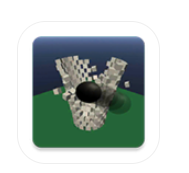手机版wps怎么新建表格
2022-03-02 14:41:06
手机版wps怎么新建表格?WPS这款软件是一款非常便捷的在线文档软件,支持创建新的文档和表格,直接在手机上制作表格,非常的便捷,很多用户想知道怎样创建一个新的表格,现在就和小编一起来看看吧!

手机版wps怎么新建表格
详细步骤:
1、第一步就是在手机上找到这款APP,然后打开;
在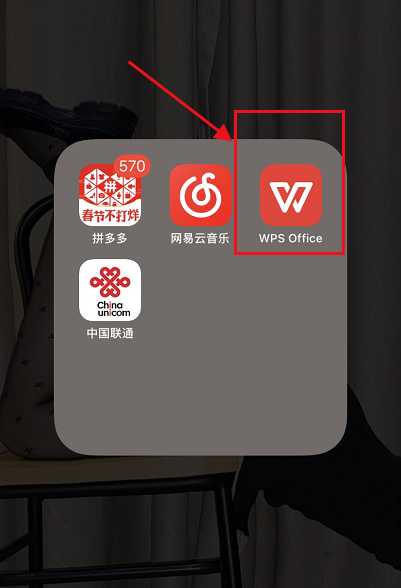
2、可以在首页中看到右下角『我』的上方有一个非常显眼的『+』符号,点击加号;
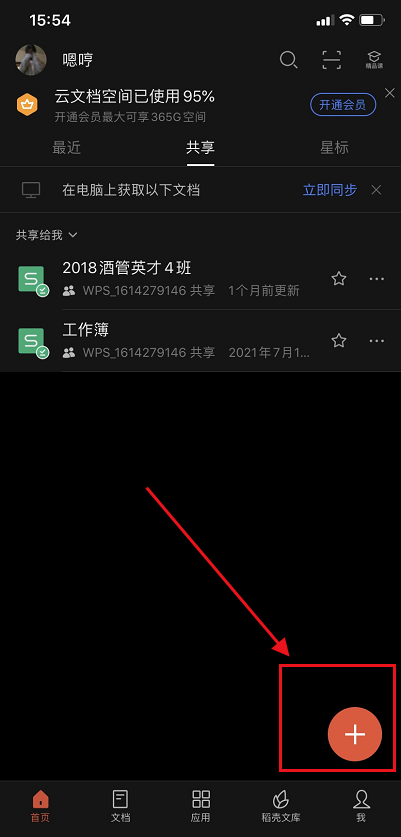
3、之后会在页面上显示出5种不同的功能,找到表格,直接点击表格;
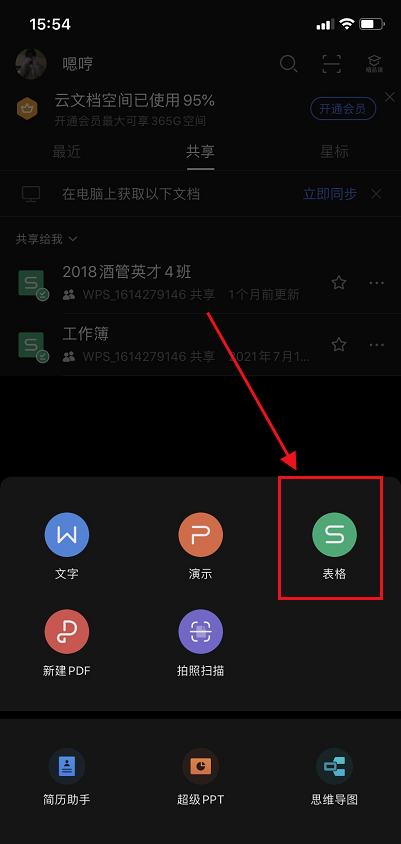
4、在表格的页面直接找到『新建空白』的字眼,点击新建空白的功能;
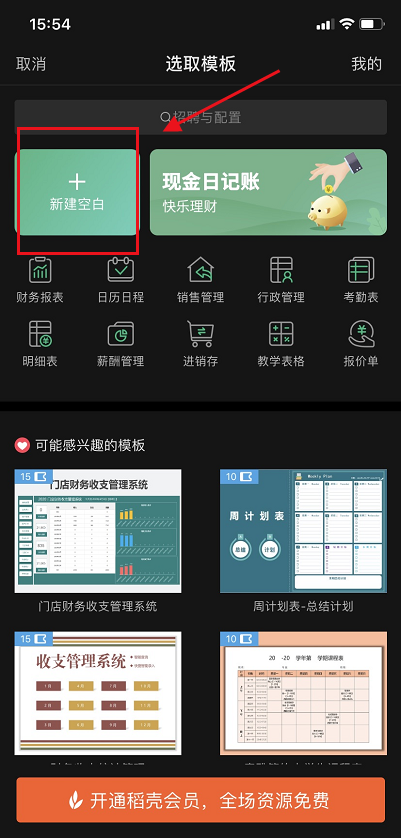
5、然后就会出现一个空白的表格;
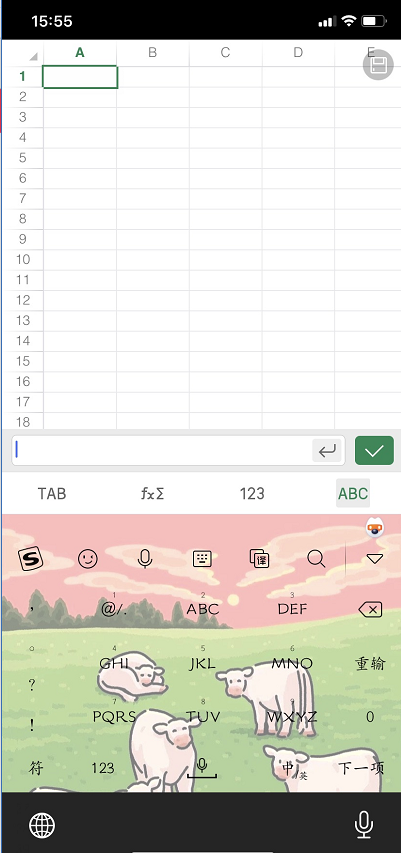
6、点击表格输入需要记录的数据,然后再点击输入键盘上右上方的勾选项,直接点击;
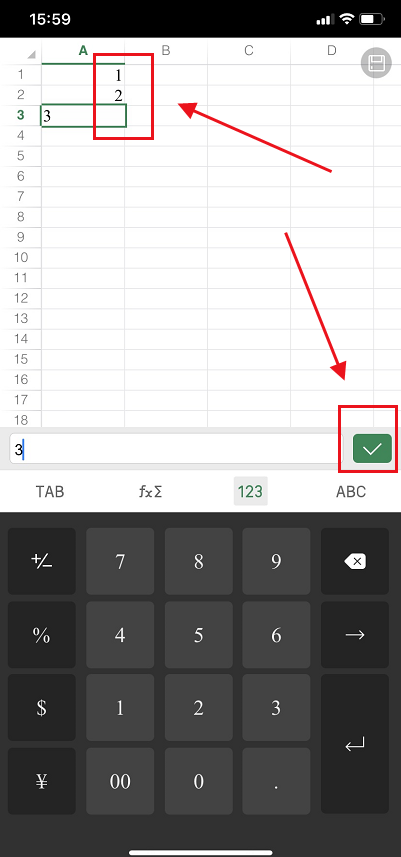
7、会跳转到下一页,点击输入文档的名称和保存的路径之后,直接点击右上角的『保存』的功能,最后就可以在自己的文档列表中找到了。
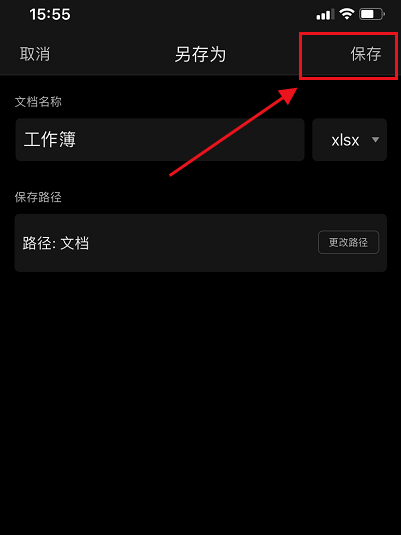
相关资讯
更多- 鸣潮朝日如故成就攻略 2024-11-18
- Farming Simulator25怎么设置中文 2024-11-18
- 七日世界水果蛋糕食谱获得方法 2024-11-16
- 湮灭边界线黑豹怎么样 2024-11-16
- 湮灭边界线T50怎么样 2024-11-16
- 逆水寒手游怀民亦未寝成就怎么获得 2024-11-16